主页 > 经验 >
DiskGenius恢复文件怎么用 diskgenius恢复数据图文教程
DiskGenius恢复文件怎么用 diskgenius恢复数据图文教程。DiskGenius是一款非常热门的硬盘分区工具,其实DiskGenius工具功能非常强大,不仅可以给硬盘分区,还可以修复硬盘坏道与恢复数据。有时候,我们不小心误删文件的话,就可以使用该工具免费恢复,接下来小编为大家带来详细的diskgenius恢复数据图文教程。

一、首先需要在电脑中下载安装DiskGenius工具,这是一款免费的硬盘工具,可以直接在任何Windows系统中安装使用。此外很多启动U盘工具中也内置有此工具,如果有启用U盘的话,可以进行PE中使用DiskGenius工具。
二、打开DiskGenius工具,然后在左侧树状列表中,选择需要选中恢复的数据的盘符,可以展开精确大具体的文件夹,然后点击顶部的【恢复文件】操作,如下图所示。

三、之后DiskGenius工具会弹出选择恢复方式,这里有“仅恢复误删除的文件”或者选择“完整恢复”,这里按照自己的需求选择即可。同时diskgenius恢复数据时还可以选择恢复的文件类型,如下图所示。
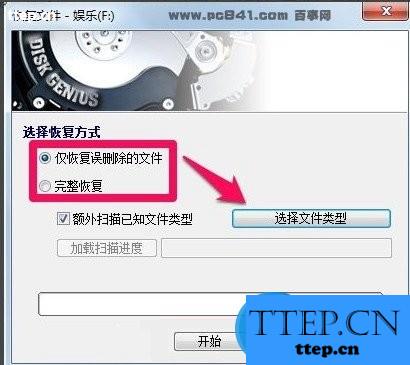
选择需要恢复的文件类型
四、恢复的文件类型主要包括文档类、照片类、音频、视频类等等,建议大家尽量在这里勾选上需要恢复的文件类型,这样可以达到更快速更精准的恢复模式。

五、选择好需要恢复的文件类型后,就可以点击【开始】进行文件数据恢复了。
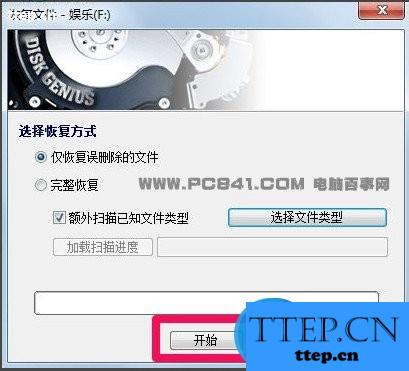
六、一段时间后,就可以恢复出我们此前删除的一些相关文件,如果看到有需要恢复的文件,直接在该文件上右键单击,然后复制到指定位置就可以了,如下图所示。

以上就是详细的DiskGenius恢复文件教程,步骤比较简单,基本只有六步操作。DiskGenius恢复数据最大的亮点就是免费,相比很多需要付费的数据恢复软件来说,更值得大众用户推荐。

一、首先需要在电脑中下载安装DiskGenius工具,这是一款免费的硬盘工具,可以直接在任何Windows系统中安装使用。此外很多启动U盘工具中也内置有此工具,如果有启用U盘的话,可以进行PE中使用DiskGenius工具。
二、打开DiskGenius工具,然后在左侧树状列表中,选择需要选中恢复的数据的盘符,可以展开精确大具体的文件夹,然后点击顶部的【恢复文件】操作,如下图所示。

三、之后DiskGenius工具会弹出选择恢复方式,这里有“仅恢复误删除的文件”或者选择“完整恢复”,这里按照自己的需求选择即可。同时diskgenius恢复数据时还可以选择恢复的文件类型,如下图所示。
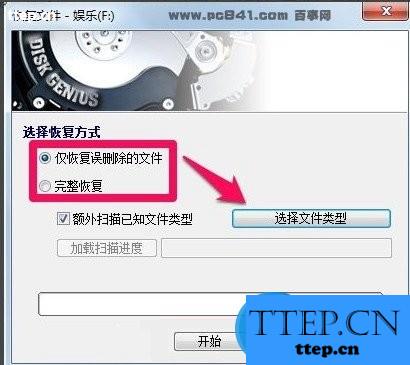
选择需要恢复的文件类型
四、恢复的文件类型主要包括文档类、照片类、音频、视频类等等,建议大家尽量在这里勾选上需要恢复的文件类型,这样可以达到更快速更精准的恢复模式。

五、选择好需要恢复的文件类型后,就可以点击【开始】进行文件数据恢复了。
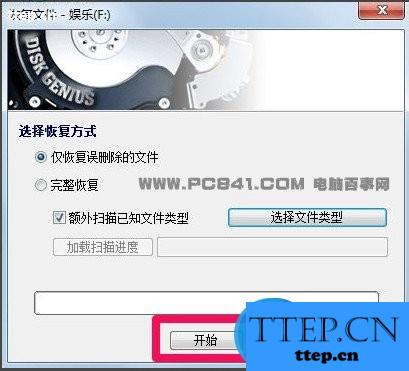
六、一段时间后,就可以恢复出我们此前删除的一些相关文件,如果看到有需要恢复的文件,直接在该文件上右键单击,然后复制到指定位置就可以了,如下图所示。

以上就是详细的DiskGenius恢复文件教程,步骤比较简单,基本只有六步操作。DiskGenius恢复数据最大的亮点就是免费,相比很多需要付费的数据恢复软件来说,更值得大众用户推荐。
- 上一篇:苹果Home键失灵怎么办?
- 下一篇:手机怎么快速合并重复联系人
- 最近发表
- 赞助商链接
